win10怎么设置底部任务栏 win10将此电脑固定到任务栏底部的方法
更新时间:2024-04-25 13:39:52作者:jiang
Win10系统是目前最流行的操作系统之一,它为用户提供了许多方便的设置选项,其中之一就是设置底部任务栏,通过将电脑固定到任务栏底部,可以更方便地查看和切换打开的应用程序,提高工作效率。接下来我们就来介绍一下Win10系统如何设置底部任务栏的方法。
具体方法:
1.电脑点击左下角的开始键。
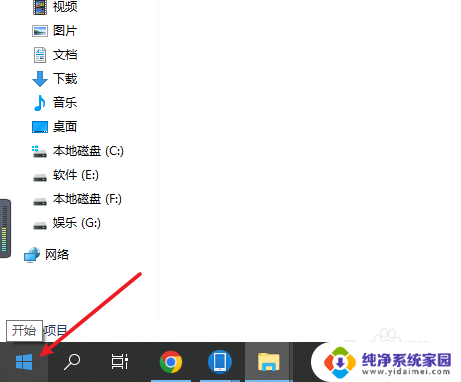
2.出现选项,点击“Windows 系统”。
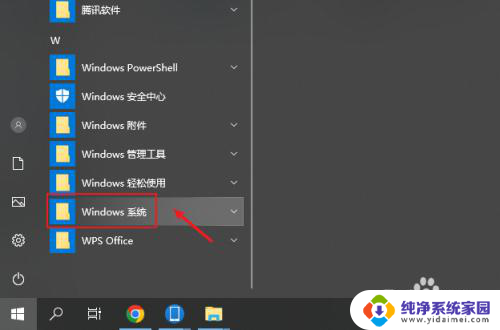
3.出现选项,鼠标右键点击“此电脑”。
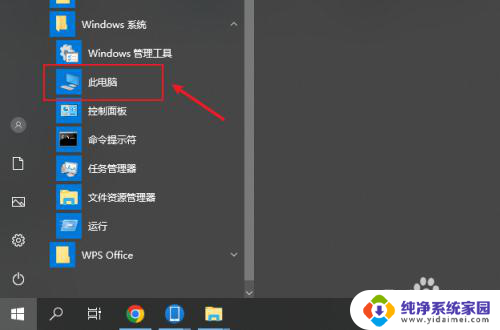
4.出现选项,点击“更多”。再点击“固定到任务栏”。
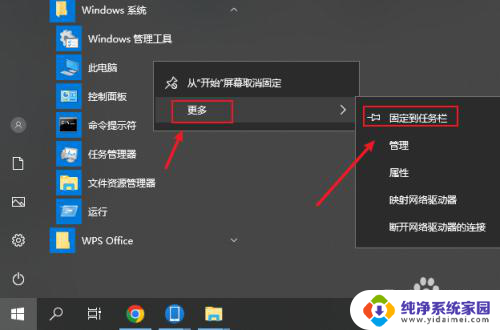
5.完成后,此电脑已经固定到下方的任务栏了。
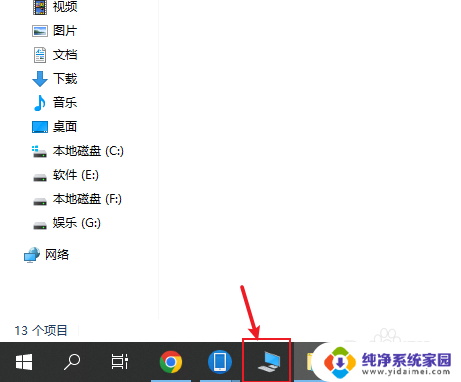
以上就是Win10如何设置底部任务栏的全部内容,如果您还不了解,可以按照以上方法进行操作,希望对大家有所帮助。
win10怎么设置底部任务栏 win10将此电脑固定到任务栏底部的方法相关教程
- 电脑怎么关闭底部任务栏 WIN10怎么隐藏底部任务栏设置方法
- 电脑底部任务栏怎么隐藏 WIN10底部任务栏如何隐藏
- 怎么将电脑下方的任务栏隐藏 WIN10如何隐藏底部任务栏
- 笔记本底下的任务栏怎么隐藏 WIN10底部任务栏隐藏方法
- 如何设置电脑底部任务栏颜色 WIN10任务栏颜色修改方法
- 电脑任务栏在侧面怎么调回来 Win10任务栏如何还原到底部
- 桌面底下的任务栏怎么隐藏 WIN10如何隐藏底部任务栏
- 电脑屏幕下面任务栏卡死 Win10底部任务栏卡死解决方法
- 怎么把桌面底下的任务栏隐藏 WIN10底部任务栏如何隐藏
- win10下方任务栏卡死 Win10底部任务栏无响应解决方法
- 怎么查询电脑的dns地址 Win10如何查看本机的DNS地址
- 电脑怎么更改文件存储位置 win10默认文件存储位置如何更改
- win10恢复保留个人文件是什么文件 Win10重置此电脑会删除其他盘的数据吗
- win10怎么设置两个用户 Win10 如何添加多个本地账户
- 显示器尺寸在哪里看 win10显示器尺寸查看方法
- 打开卸载的软件 如何打开win10程序和功能窗口